また、これらの操作は、「仕上げ代」「軸方向にオフセット」などを使うと粗取りにも使える場合があります。
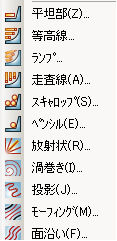
このページで使っているデータは上のダウンロードボタンからダウンロードできます。 ↑top
平坦部
Z一定の領域を探して「区域切削」します。 区域切削 XY領域を塗りつぶすように切削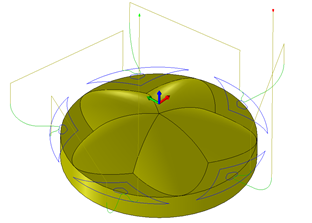

フラットエンドミルだけでなくラジアスエンドミルも使え、その場合は、形状のRと工具のRを比較してパスを生成します。
「加工境界」、「モデル」、「高さページ」を使うと、加工領域を制限することができます。
ボールカッタの場合、「手動切削ピッチ」と「切削ピッチ尖端を許可」にチェックが必要です。
少し手間がかかりますが、平坦部を別の操作でも加工することができます。
いろいろな平坦部の加工をまとめた資料は 平坦部の加工方法の比較 にあります。 ↑top
等高線
Z一定の輪郭切削をします。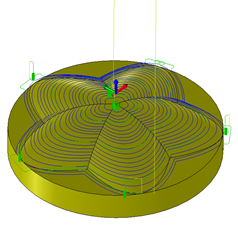
仕上げ用のパスですので、荒取りで使うと負荷がかかりすぎる場合があります。その場合は、区域切削をする負荷制御か、ポケット加工を使うと複数回で切り込みます。
Zピッチを調整する機能が2個あります。
「緩斜面領域を加工」をチェックすると緩やかな部分でZピッチを変えることができます。
「フラット領域を検出」をチェックするとフラットの高さでパスが出力されるように調整されます。(区域切削でない)
ランプ 、スキャロップ、渦巻きなど他の操作でもよく似たパスが生成できますが、必ずZ一定となるのは等高線だけです。 ↑top
ランプ
等高線と似ています。等高線ではZ一定切削し、リンクタブの「移動方法」で指定した方法で次のZに移動しますが、ランプではZはスムースに変化していきます。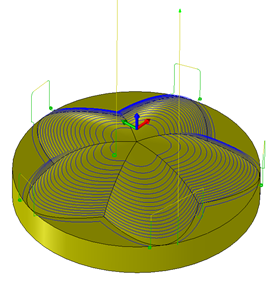
リンクの移動(ピッチ送り)のパスがないという点では 渦巻 と同じです。 ↑top
走査線
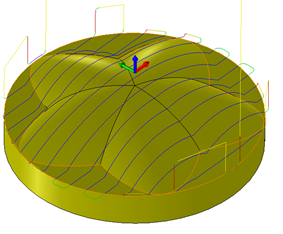
Y一定XZ平面のパス(下図左)、
X一定YZ平面のパス(下図右)、
あるいはその中間のパス角度45度を指定したパス(下図中央)など、平面に沿うパスを生成します。
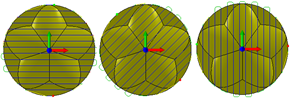
一般には急斜面は等高線を、緩斜面にはこの走査線かスキャロップを使うことが多いです。 パスページの「パス角度」を形状に合わせた値にすると、負荷の小さいパスが生成できる場合があります。 ↑top
スキャロップ
加工する領域の外側の形状から一定ピッチで内側にオフセットしたパスを生成します。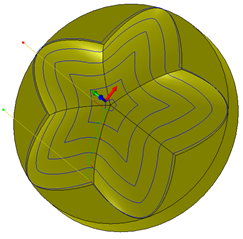
走査線 とともに、緩斜面の仕上げでよく使われます。
ペンシル が、内側の形状から外へ向かってオフセットしたパスを生成するのとは逆向きです。
次の☆形はすべてスキャロップのパスで、加工境界に選択が違います。
パスの形状は、領域の形状をオフセットしてパスが作られるので、領域の形状が重要です。
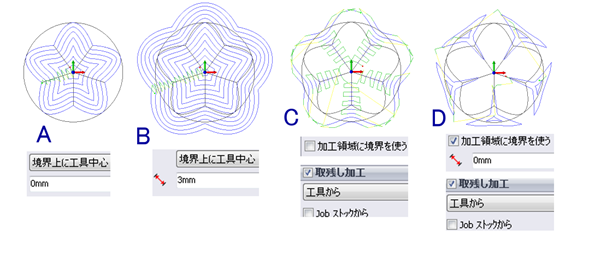
A. は加工境界で指定した☆形のままのパスが生成されます。
B. は、「追加オフセット」で 3mmを指示したので、3mm大きい範囲を加工します。 同時に、3mm大きい形状をオフセットした境界の形状からパスを生成していますので、パスの形状がA.と少し違います。
C. は取り残しを指示しましたので、B.のパス形状のまま、取り残し領域だけとなるようにパスが生成されました。
D. は「加工領域に境界を使う」をチェックしました。C.と同じ領域ですが、その領域(取り残し領域)に沿う境界からパスを生成します。
↑top
ペンシル
鉛筆で谷をなぞるように、形状の凹んだフィレット(谷)を加工することからこの名前が付けられましたが、工夫すれば谷だけでなくもっと広い範囲も加工できます。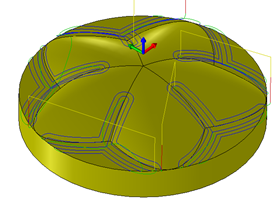
どこを谷と認識するかは「二接角度」と「余肉」で決まり、その谷形状から外側にオフセットさせてパスの形状が作られます。
パスページで「外側から内側へ加工」をチェックした場合、実際の加工は外から内へ行われます。
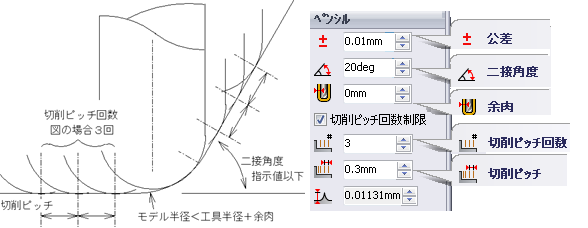
詳細は ペンシルのページ を参考にしてください。 ↑top
放射状・渦巻き
どちらも回転体に近い形状の加工に向いています。 形状が原点中心でない場合は図形ページで中心を指示できます。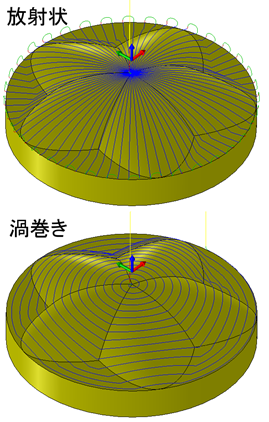
渦巻きは、ランプと同様リンクの移動(ピッチ送り)がないのでスムースなパスが生成できます。
他の操作と同様、「加工境界」「傾斜」「取り残し」「モデル」「チェック面」「高さページ」で加工範囲を限定することができます。全体にパスを生成してみてから他の操作で加工した方が良い場所があればそれをはずしてパス生成することができます。 ↑top
投影
スケッチ、(ボディの)エッジ、カーブをモデルに投影した輪郭切削のパスを生成します。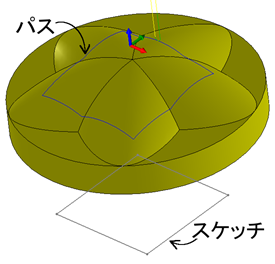
輪郭を工具の中心が動き、工具径オフセットは行われません。工具径オフセットが必要な場合は「2D輪郭」か「トレース」を使ってください。 平面のモデルに投影すると、「2D輪郭」と同じように2軸のパスを生成することができます。 あらかじめ CAD機能([挿入]-[カーブ]-[投影カーブ])で投影した図形を「トレース」で加工することもできますが、CAMの「投影」を使った方が手軽な場合が多いです。 区域切削をしたい場合は、スキャロップや走査線パスで区域切削の形状を加工境界に指定してください。区域切削と投影の輪郭切削を組み合わせて使うと良い場合があります。 また、2本の線の間で投影をする場合は、 モーフィング を使います。
投影する文字や図形のスケッチを作成するのに便利なツールがいくつかあります。
1つ目は「ストロークテキストの作成」で、文字を加工できます。 日本語を使う場合は適切なフォント指定が必要です。 (日本語は現在、袋文字しか使えません)
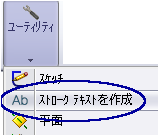
2つ目は Autotraceいうアドインで、画像からスケッチを作成するのに便利です。
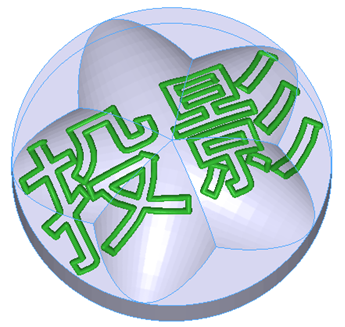
アドインは、元々の CADに追加された機能で、環境などによっては使えないかもしれません。使うためには次の設定をします。
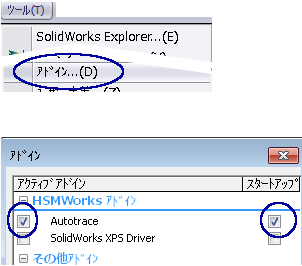
Autotrace はスケッチモードに入ってから、図のようにスケッチ図から起動します。
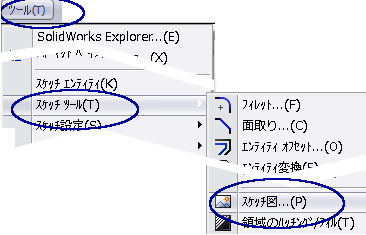
画像ファイルを選択して、 をクリック、選択ツールを使って範囲選択後、トレース開始ボタンを押します。 (画像の調整も行えます) 外形形状が仕上げてあるワークに、彫刻のように文字や図を加工したい場合は、Jobのモデルとストック(「ソリッドから」にする)の両方に文字などを加工する前の形状を選択します。そして投影のパスページで軸方向の仕上げ代にマイナスの値を入力すれば、その深さ分だけ文字などを加工することができます。 [挿入]-[カーブ]-[ヘリカル/スパイラル]で、テーパーを指定して作成したカーブを、輪郭に指定すると、「渦巻き」とよく似たパスが生成できます。 スケッチやカーブやエッジを工夫すれば、さらにいろいろなパスが生成できます。
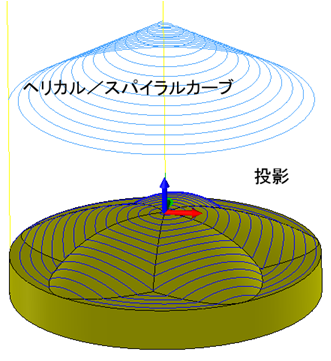
投影も、「加工境界」「傾斜」「取り残し」「モデル」「チェック面」「高さページ」で加工範囲を限定することができます。 ↑top
モーフィング
図のように A と B の線の間を補完するように線を作り、モデルに投影したパスを生成します。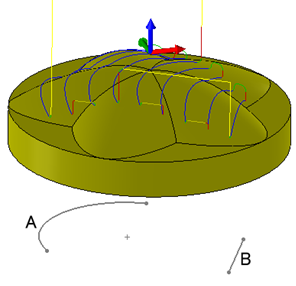
輪郭に、スケッチ(チェイン選択などでスケッチの一部も可能)、エッジ、カーブを複数指定しますが、奇数番目と偶数番目が上の例の A とBのようにペアとなります。(1番目と2番目、3番目と4番目という具合に) モーフィングのパスページのモーフィングモードを「単純」から「最短」に変更すると奇数番目から偶数番目に向けて最短の距離で変化するようになります。(輪郭でA B を選択する順番を逆にすると形状が変わります。)
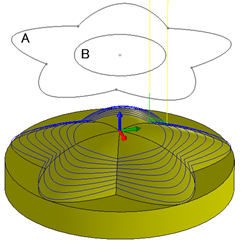
輪郭に閉じた形状を選択するときは、「最短」を選択するとこのようにパスが生成されます。
(「単純」を選択すると、閉じた輪郭の始終点を一致させることができないためうまくいきません。
またほとんどの場合、輪郭を選択する順番も重要です。) ↑top
面沿い
サーフェスの向きにパスを生成します。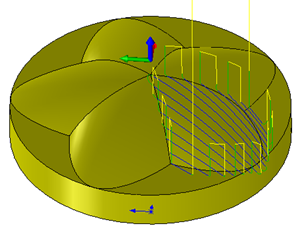
隣接して向きが等しいと認識されたサーフェスは、接続して加工します。 例えば下のようなRだけの加工のときなどに有用です。
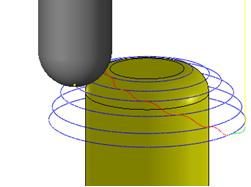
↑top
仕上げ操作の加工範囲の指示方法
それぞれの仕上げ操作で指示可能な項目です。| 加工境界 | 傾斜 | 取り残し | モデル | チェック面 | 軸方向オフセット | |
|---|---|---|---|---|---|---|
| 平坦部 | NBSS | ○ | ○ | |||
| 等高線 | BSS | ○ | ○ | ○ | ○ | |
| ランプ | BSS | ○ | ○ | |||
| 走査線 | BSS | ○ | ○ | ○ | ○ | ○ |
| スキャロップ | BSS | ○ | ○ | ○ | ○ | |
| ペンシル | BSS | ○ | ○ | ○ | ○ | |
| 放射状 | BSS | ○ | ○ | ○ | ○ | ○ |
| 渦巻 | BSS | ○ | ○ | ○ | ○ | ○ |
| 投影 | BSS | ○ | ○ | ○ | ○ | |
| モーフィング | BSS | ○ | ○ | ○ | ○ | ○ |
| 面沿い | ○ |
次の項目は、加工範囲を制限することができます。
加工境界
NBBS → 「なし」 「ボックス境界」 「シルエット」 「選択」から選べます。
BBS → 「ボックス境界」 「シルエット」 「選択」から選べます。
傾斜
BBS → 「ボックス境界」 「シルエット」 「選択」から選べます。
加工する範囲を開始角度・終了角度で制限します。
Z一定の水平面が 0 度で、垂直壁が90度です。
工具の2か所以上でワークに触れるとき、そのすべての箇所の角度が範囲内にあることが必要です。
取り残し
Z一定の水平面が 0 度で、垂直壁が90度です。
工具の2か所以上でワークに触れるとき、そのすべての箇所の角度が範囲内にあることが必要です。
取り残し(「前の操作から」「ストックから」など)の範囲だけを加工します。
モデル
ストック(加工前の形状)から、モデル(仕上がり形状)となるようにパスが生成されます。
チェック面
チェック面に接触しない範囲に制限されます。
「チェック面に接触」をチェックすると、逆に接触する範囲だけに限定されます。
高さページで「トップ」と「ボトム」
「チェック面に接触」をチェックすると、逆に接触する範囲だけに限定されます。
加工範囲をZ高さで指示します。
これらの加工範囲の制限は、組み合わせて使えます。最初から加工範囲を制限しすぎると、必要なパスがどの制限で出力されていないのかわかりにくくなります。
最初は制限の少ないパス を生成してみて、不要な加工範囲を制限していくのが、良い方法です。
 クリエイティブ・コモンズ
クリエイティブ・コモンズ